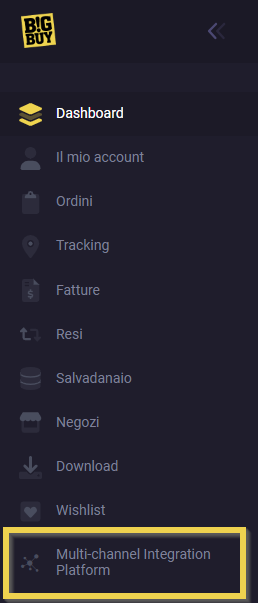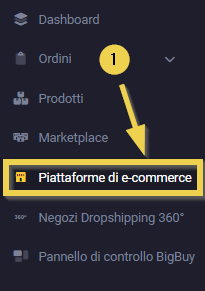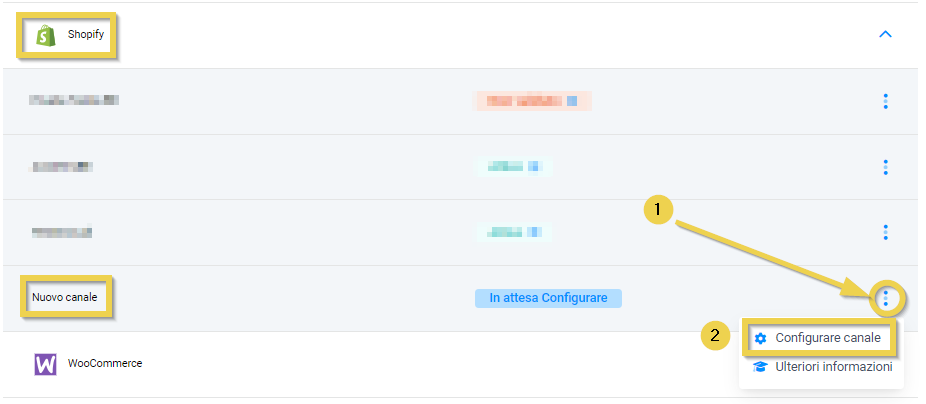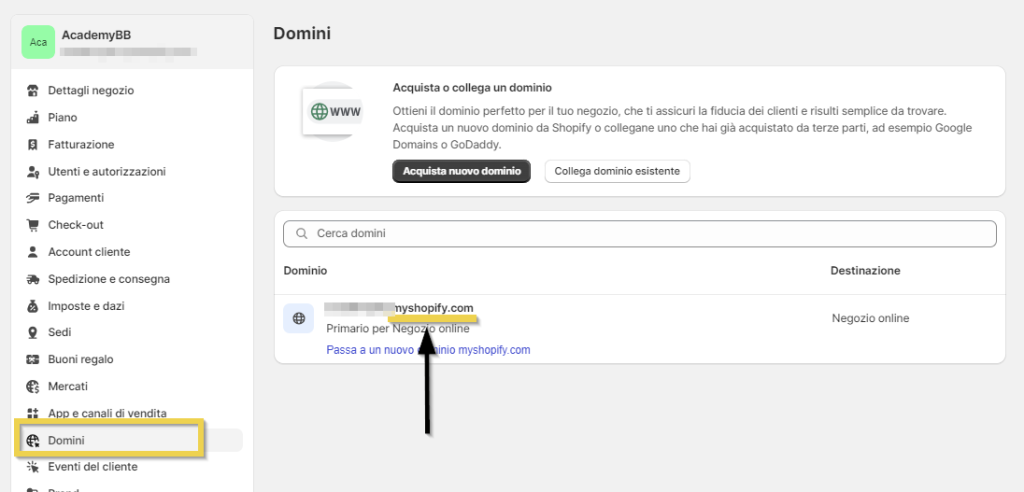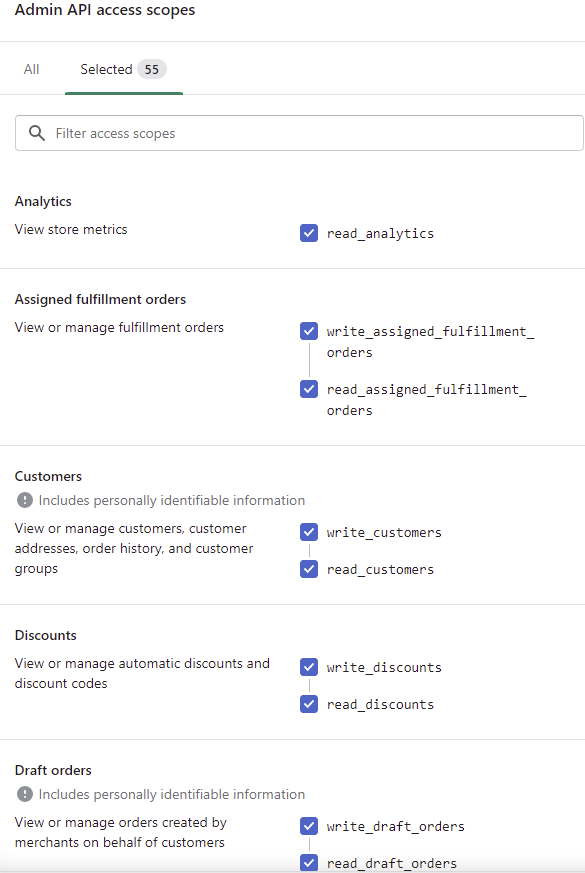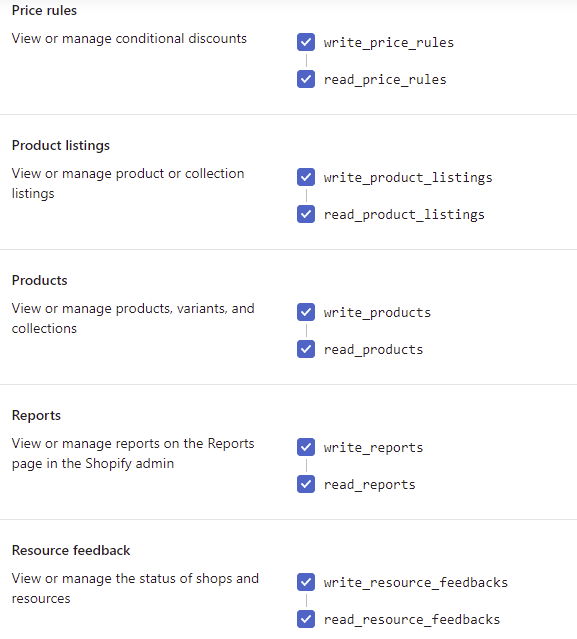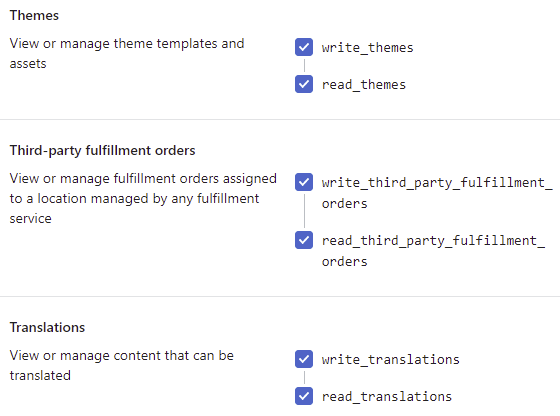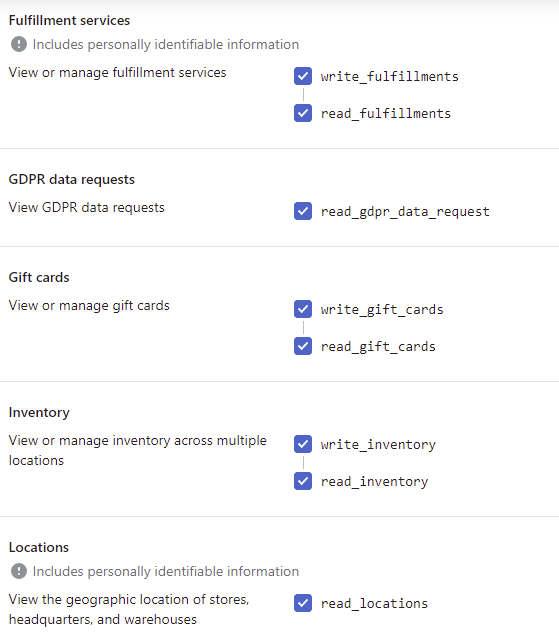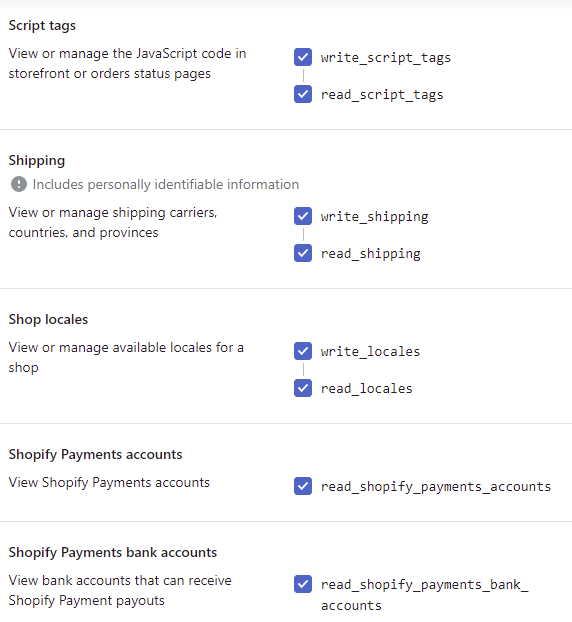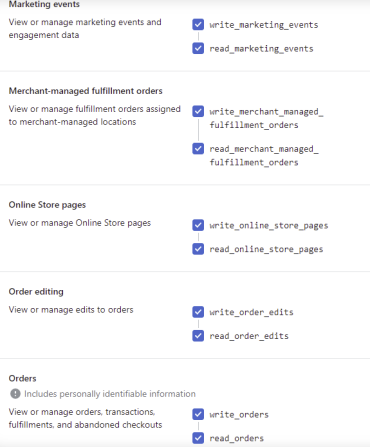In questo post, ti mostreremo come sincronizzare il tuo negozio Shopify utilizzando la Multi-Channel Integration Platform (MIP). Per fare ciò, devi aver creato un account Shopify.
Se non ce l’hai, fallo a questo link. È importante che tu lo faccia dal link qui sopra in modo che possiamo seguire il tuo negozio in caso di incidenti.
Una volta che hai il negozio online, accedi alla dashboard di BigBuy e vai su Multi-Channel per avviare la sincronizzazione.
Nel menu a sinistra, seleziona “Piattaforme di e-commerce” (1), poiché è qui che si trovano tutti i connettori di e-commerce.
Troverai l’elenco dei connettori acquistati.
Accedi al connettore Shopify aprendo le opzioni facendo clic sulla freccia.
Facendo clic sui tre punti (3) si aprirà un piccolo menu e fai clic sull’opzione “Configura canale”, quindi entrerai nelle impostazioni del connettore.
Prima di iniziare, assicurati di avere a portata di mano l’URL Shopify del tuo negozio. Se non sai dove trovarlo, puoi controllarlo direttamente all’interno di Shopify, nelle impostazioni > domini:
Sarà quindi possibile configurare il connettore come mostrato in questa immagine:
Riempi lo spazio con l’URL del negozio. (1) Dovresti inserire solo la parte compressa tra “www.” e “.myshopify.com”
Seleziona la lingua in cui desideri sincronizzare il tuo catalogo e le categorie. (2) Dovrebbe essere lo stesso del tuo negozio Shopify.
Se hai un negozio con più lingue, qui dovrai selezionare la lingua che appare come “principale” nel tuo negozio.
Independientemente del dominio que utilizas actualmente, recuerda que la conexión no funcionará si no es el original.
L’ultimo passo sarà quello di attivare un’App per collegare il MIP al tuo negozio. Ci sono due opzioni per questo: l’app ufficiale (1) e l’app privata (2), come mostrato nell’immagine.
Sincronizza il tuo negozio utilizzando l’app ufficiale di Shopify
L’opzione che consigliamo è l’App ufficiale, in quanto gratuita e sviluppata da noi, il che significa che verrà aggiornata in caso di eventuali modifiche.
Puoi scaricarlo dal link disponibile nel MIP, oppure tramite il seguente Link e utilizzarlo con qualsiasi piano Shopify.
Puoi trovare maggiori informazioni a riguardo nell’articolo Requisiti per sincronizzare automaticamente le spese di spedizione su Shopify
Solo en el caso quieres usar la funcionalidad para calcular automáticamente los costes de transporte, será necesario cumplir con ciertos requisitos que exige Shopify.
Se non li rispetti, riceverai un messaggio di errore, ma riguarda solo il trasporto. Il resto delle funzionalità non ha requisiti aggiuntivi.
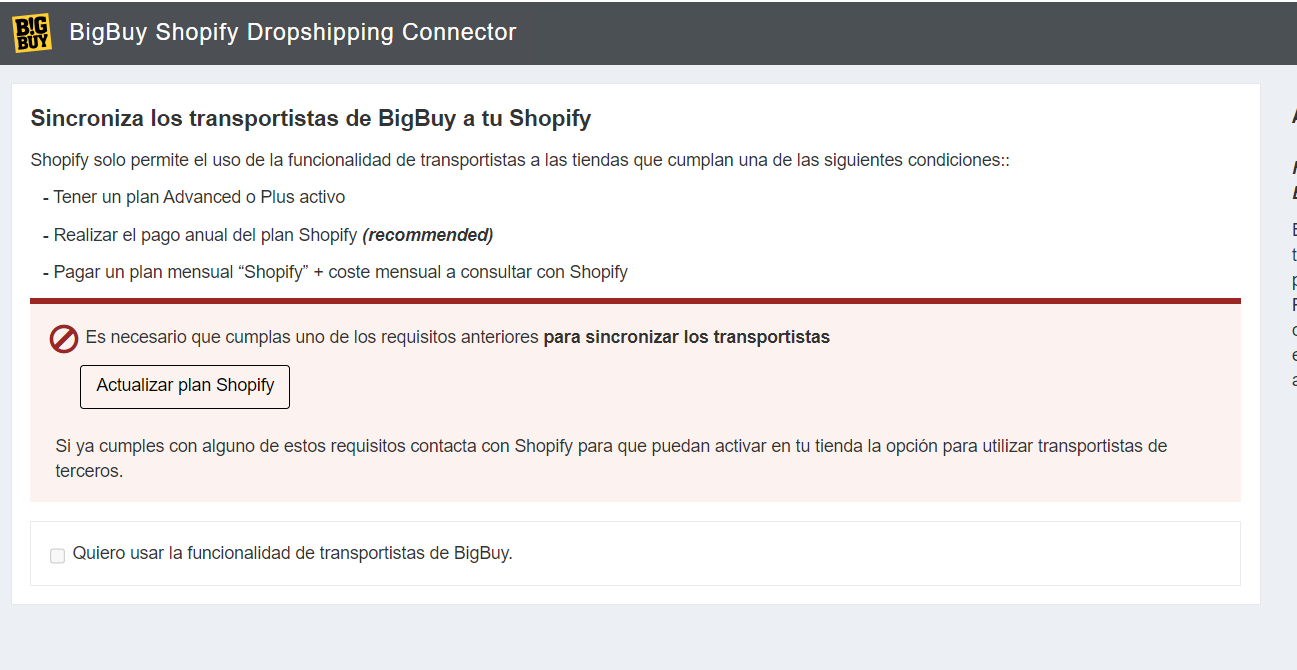
Una volta installato correttamente, torna al connettore e fai clic su “accedi”. Se hai seguito correttamente tutti i passaggi, ora potrai fare clic su Avanti (il pulsante giallo in basso a destra) e accedere alla schermata successiva, la schermata delle impostazioni della lingua e delle imposte.
Sincronizza il tuo negozio utilizzando l’app personalizzata
Puoi anche collegare il tuo negozio al MIP tramite un’app privata, anche se comporta una configurazione aggiuntiva che potrebbe causare errori, mentre la nostra applicazione è ottimizzata per questa connessione.
Tuttavia, se desideri crearne una, dovrai fare quanto segue:
- Attivare l’opzione di sviluppo dell’app personalizzata
- Creare e installare un’app personalizzata
- Selezionare ‘scopi’ dell’API, attivando i seguenti requisiti
- Installare l’applicazione
Puoi trovare il processo dettagliato nell’articolo di Shopify “Applicazioni personalizzate“.




 Contatto
Contatto